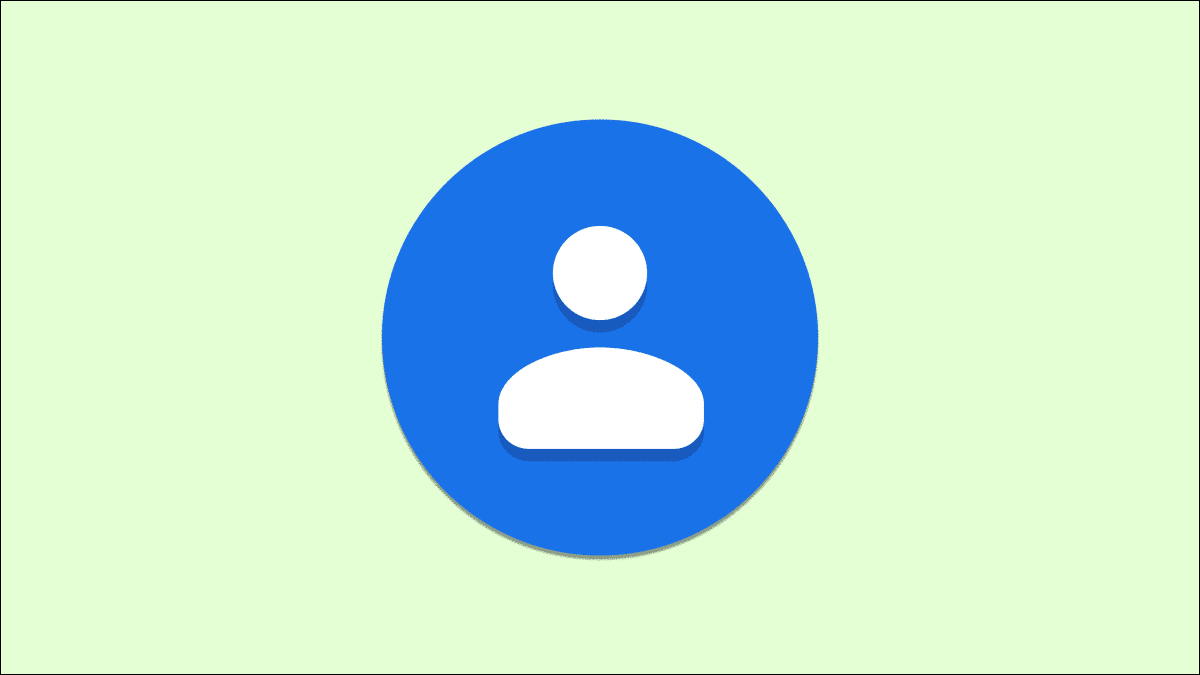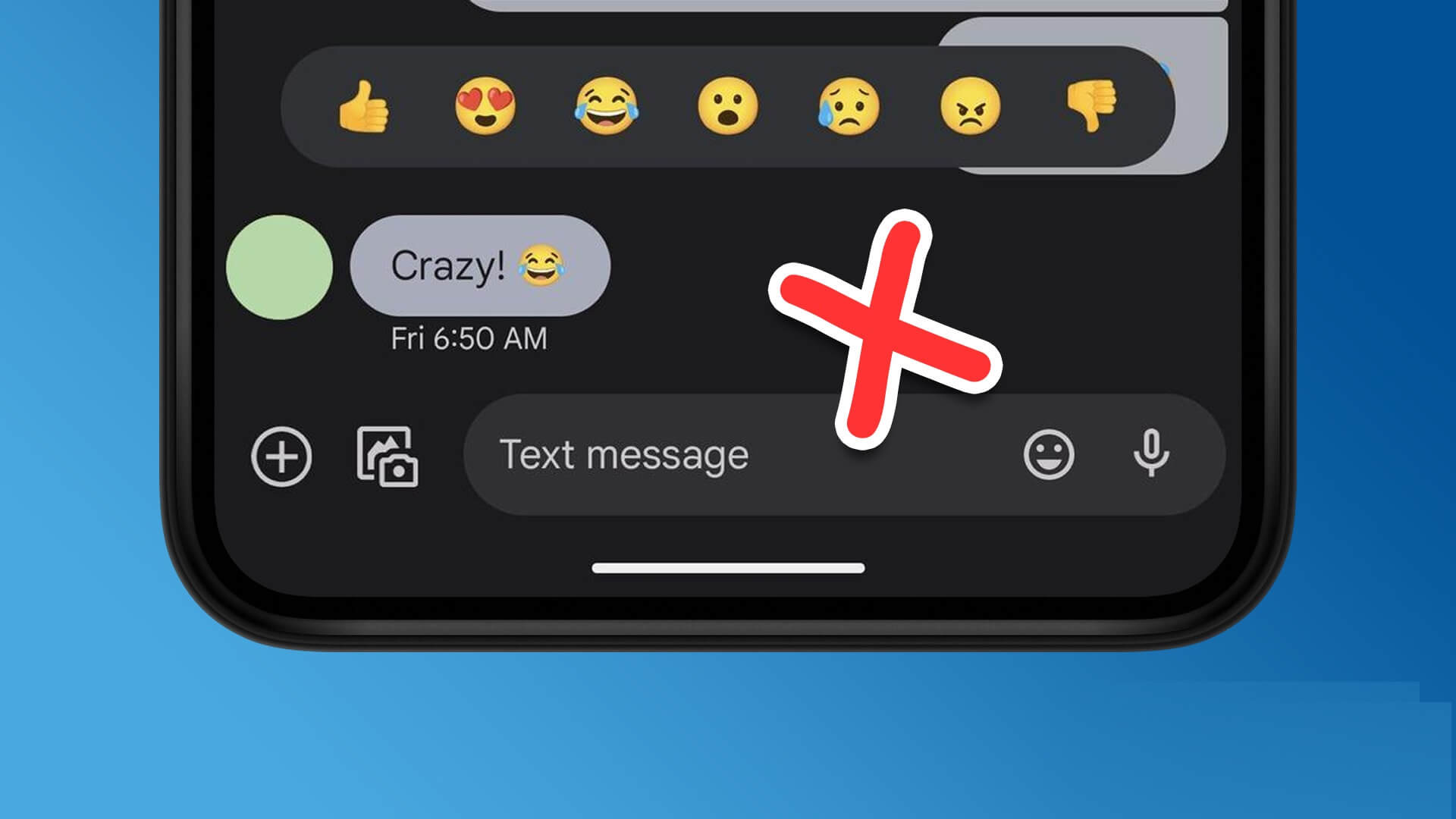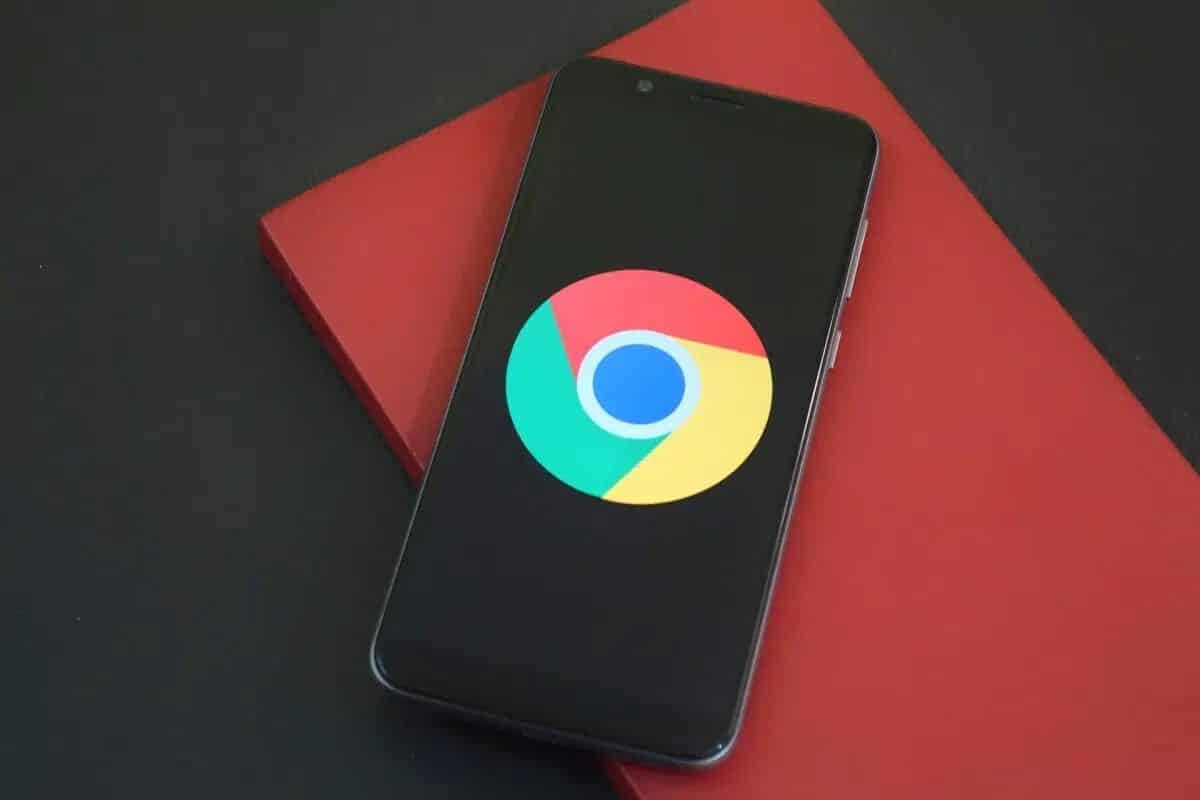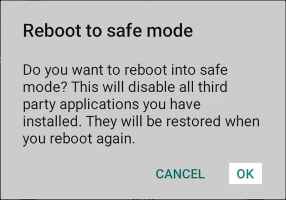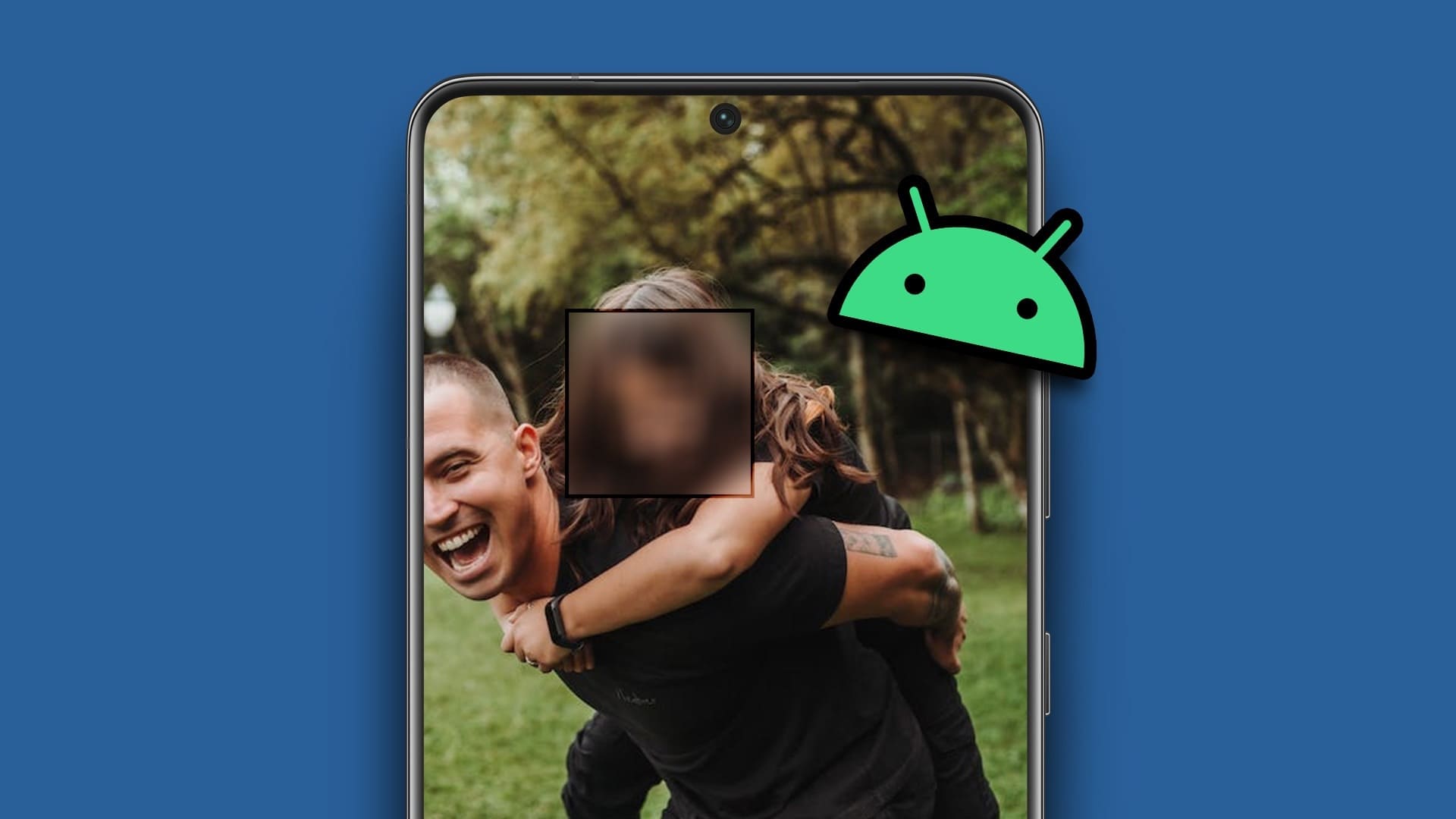Son zamanlarda akıllı telefonlarda çok fazla veri depolandığından, kullanıcı gizliliği konusunda artan bir endişe var. Bazı uygulamalar çalışmak için gerekli olmayan izinler isterken bazıları ağ erişimi isteyebilir. Önemli veya hassas verileri depolamak için bir uygulama kullanıyorsanız, uygulamanın internete erişmesini durdurmak en iyisidir. Bu, uygulama verilerinin her zaman cihazınızda çevrimdışı kalmasını ve uzak bir sunucuya yüklenmemesini sağlamak içindir. Bazen belirli uygulamaların ve oyunların internete erişmesini engellemek de mantıklıdır. Reklam göstermesini önlemek için. Neyse ki, Android telefonunuzda yapmak çok kolaydır.
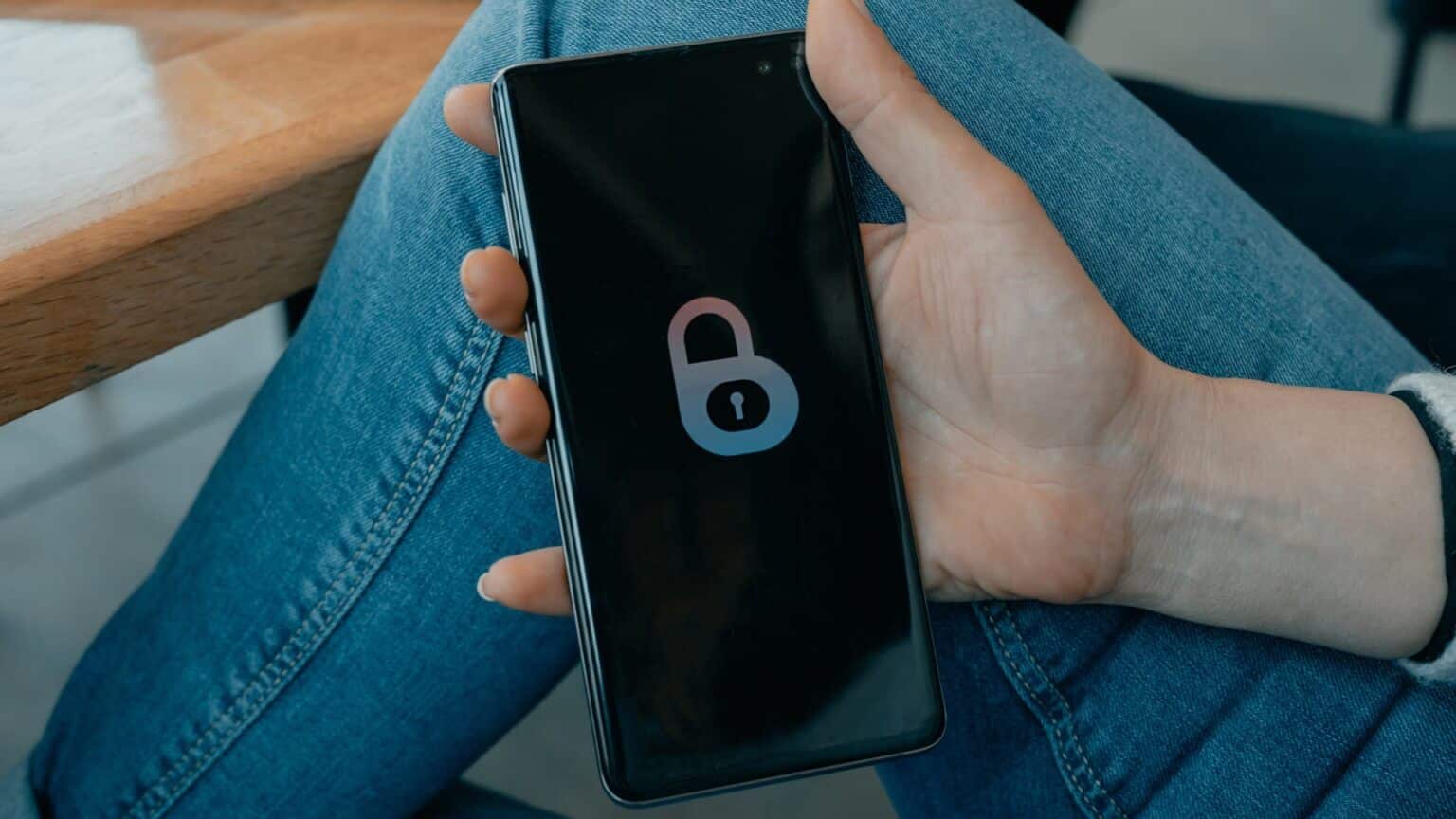
Uygulamaların internete erişimi neden engellenmeli?
Kimlik kartlarınız gibi önemli belgeleri saklamak için bir uygulama kullanabilirsiniz. Bu uygulamadaki veriler hassastır ve cihazınızda bırakmak istemeyeceksiniz. Uygulamanın internet erişimini engellemek, uygulamanın verilerinizi internetteki başka bir web sitesine yükleyememesini sağlar.
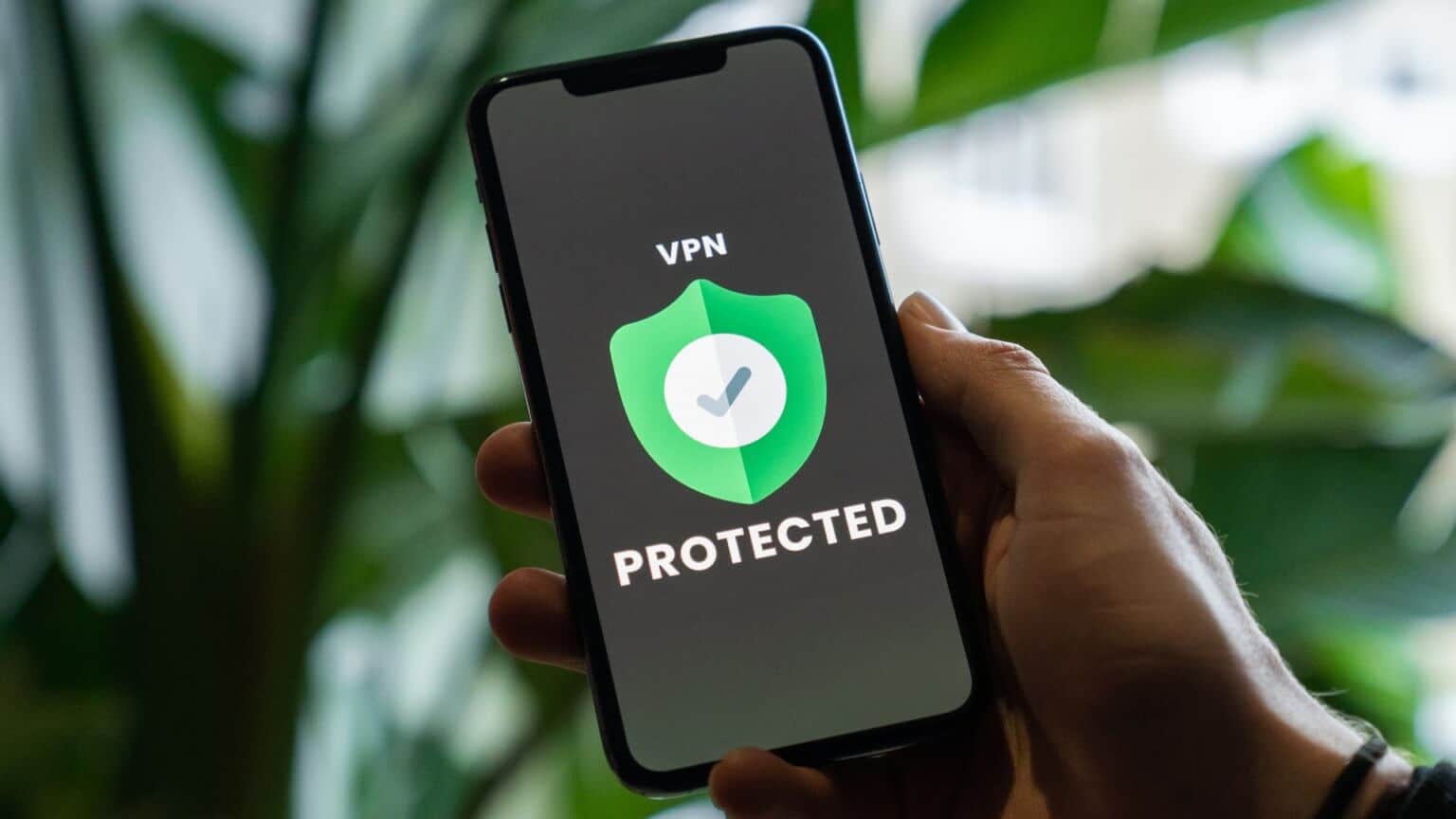
Başka bir kullanım durumu da kesintisiz oyun oynamak olabilir. Bazı oyunlar oynamak için internet erişimi gerektirmez, ancak oyun oturumları arasında size çevrimiçi reklamlar gösterir. Bu zamanla can sıkıcı hale gelebilir. İnternet erişimini engellemek, oyunun artık reklam gösteremeyeceği anlamına gelebilir.
ANDROID'DEKİ UYGULAMALAR İÇİN İNTERNET ERİŞİMİ NASIL ENGELLENİR
Android telefonunuzda uygulamaların internete erişimini kısıtlamanın iki yolu vardır. Telefonunuza bağlı olarak, iki yöntemi de deneyebilirsiniz.
1. İnternet erişimini engellemek için yerleşik Ayarları kullanın
Android'deki bazı özel görünümler, uygulamalar için internet erişimini devre dışı bırakmak için yerleşik bir seçeneğe sahiptir. İşte ona nasıl erişeceğiniz.
Adım 1: aç Ayarlar uygulaması telefonunuzda ve bulmak için aşağı kaydırın Uygulamalar seçeneği. Üzerine tıklayın.
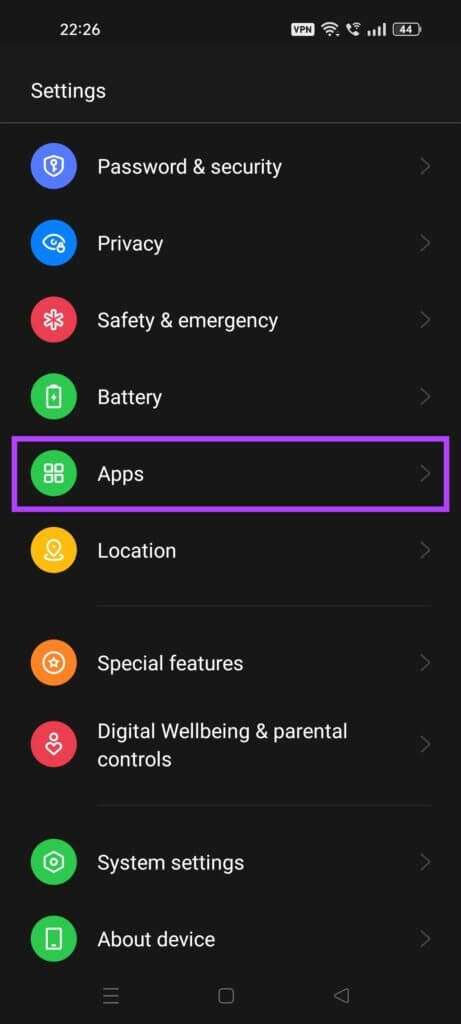
Adım 2: set Uygulama yönetimi.
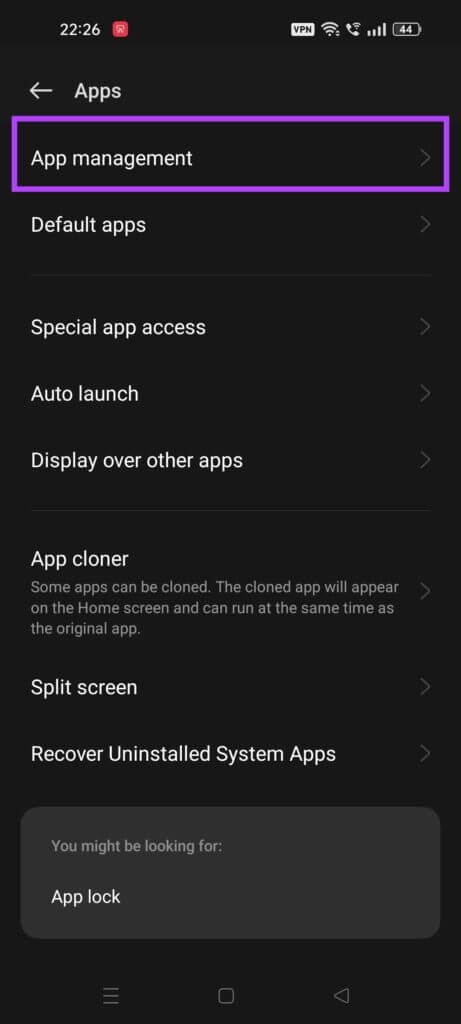
Aşama 3: Ara uygulama İnternet erişimini engellemek istiyorsunuz. Üstüne tıkla.
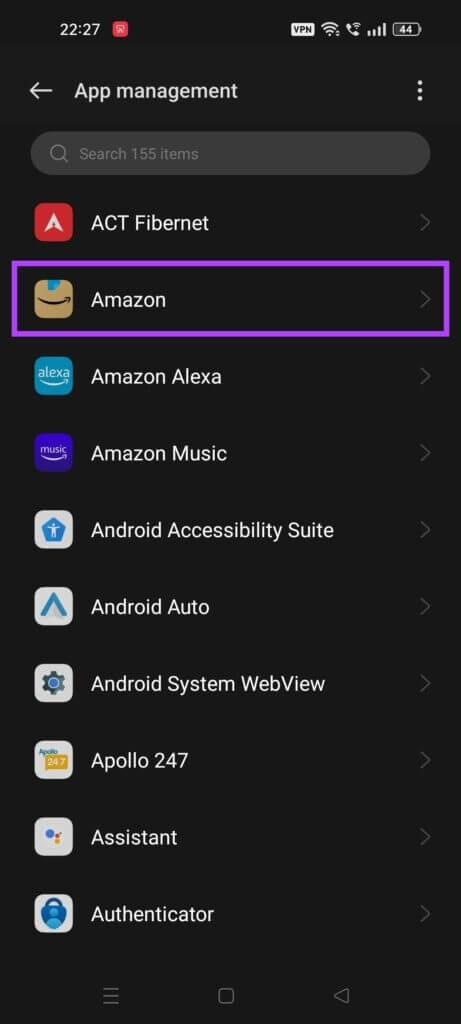
Adım 4: Şimdi seçin Veri kullanım seçeneği.
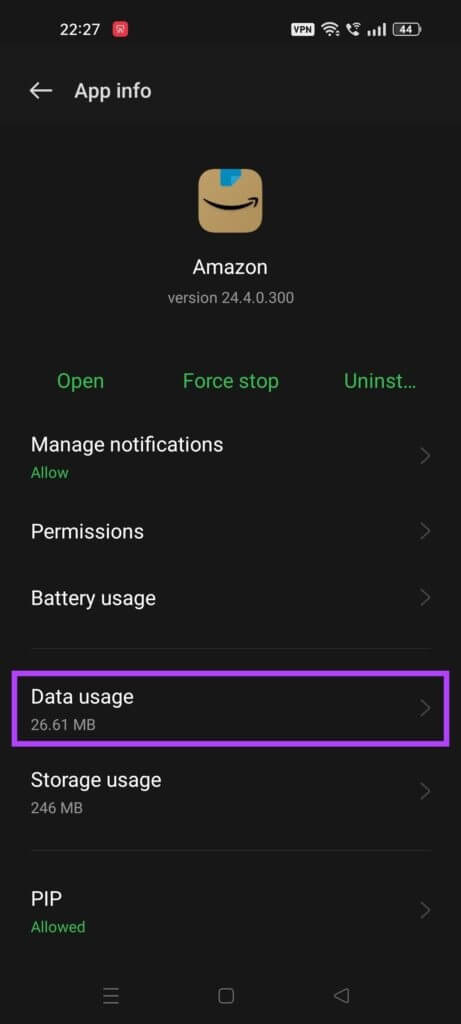
Adım 5: Burada iki geçiş bulacaksınız. İnternet erişimini tamamen mi yoksa yalnızca Wi-Fi veya mobil veri yoluyla mı engellemek istediğinize bağlı olarak değiştirin. Sen de yapabilirsin Yalnızca arka plan verilerini devre dışı bırakma seçeneği.
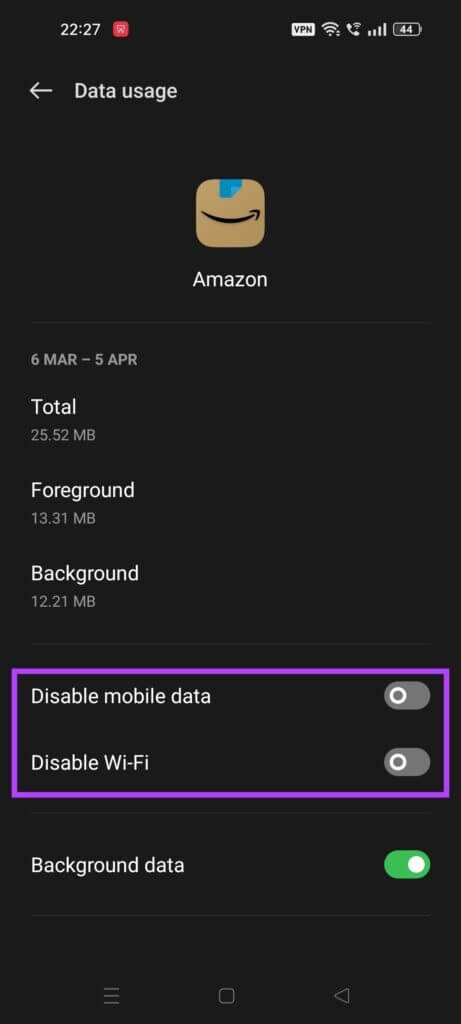
Uygulama artık telefonunuzdaki bir internet bağlantısına erişemeyecek.
Bu, uygulamalardan internet erişimini engellemenin en iyi yolu olsa da, bu seçenek tüm telefonlarda ve Android sürümlerinde mevcut değildir. Bu nedenle, bir sonraki en iyi çözüm, tüm telefonlarda küresel olarak çalışan bir üçüncü taraf uygulaması kullanmaktır.
2. NETGUARD APP'yi kullanın
NetGuard, Play Store'dan indirebileceğiniz ücretsiz bir uygulamadır. Telefonunuzdaki uygulamalar için internet erişimini engellemenize yardımcı olur. İşte bunu nasıl yapabilirsiniz.
Adım 1: Şuraya git: Google Play Store Telefonunuzda ve yükleyin NetGuard uygulaması.
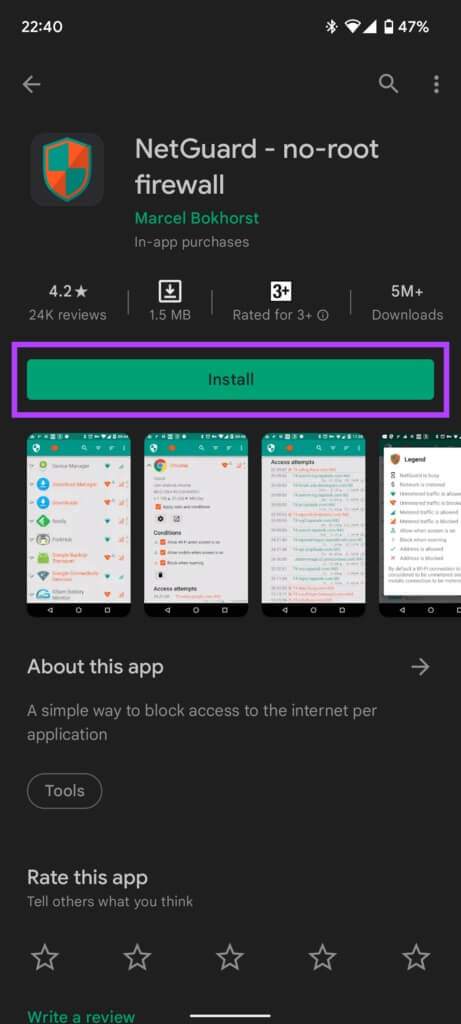
Adım 2: aç uygulama Bir kez kurun ve seçin Kabul ediyorum.
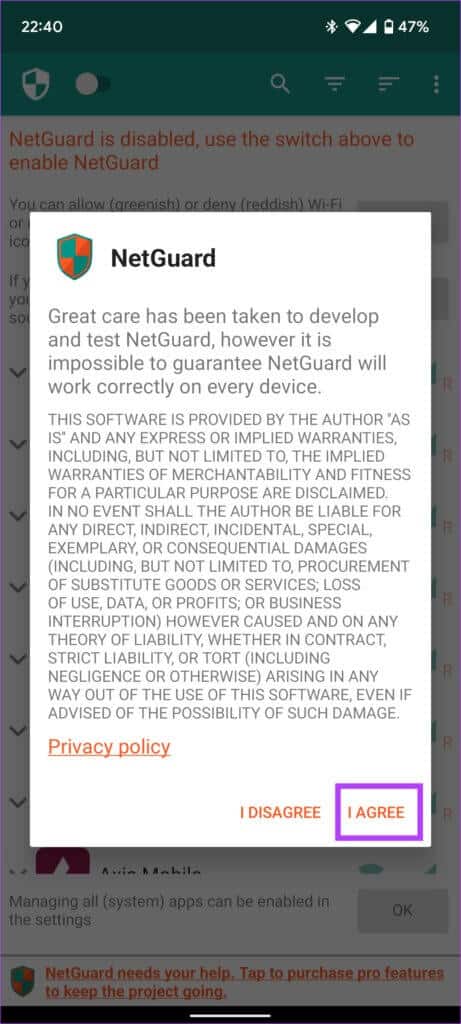
Aşama 3: Olacak Tüm uygulamaları listele Uygulamada telefonunuza yüklenmiştir.
Adım 4: Her uygulamanın yanında listelenen iki yeşil simge göreceksiniz. İlk simge Wi-Fi'yi, ikinci simge ise mobil verileri gösterir.
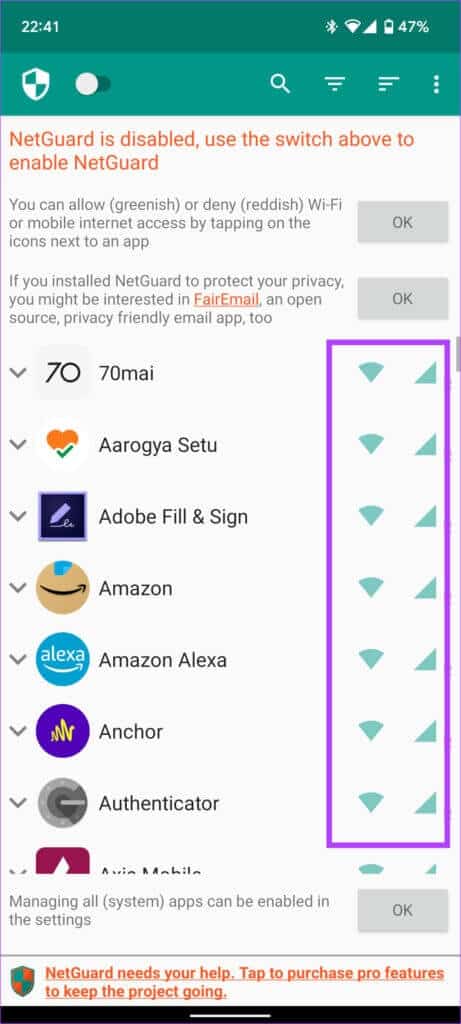
Adım 5: basın İlgili semboller İnternet erişimini devre dışı bırakmak istediğiniz uygulamanın yanındaki İnternet erişimini tamamen devre dışı bırakmak istiyorsanız, öğesine dokunun. Her iki sembol.
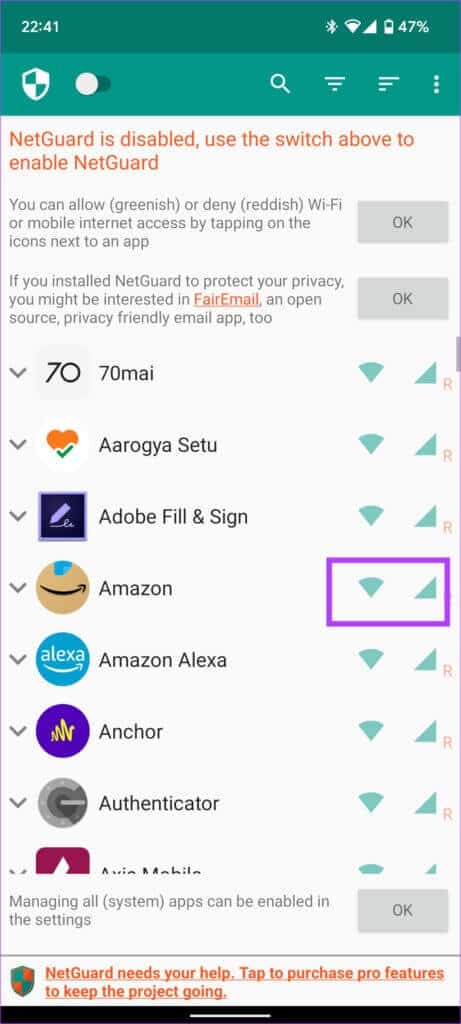
Aşama 6: Simgeler şimdi dönüşecek kırmızı renk.
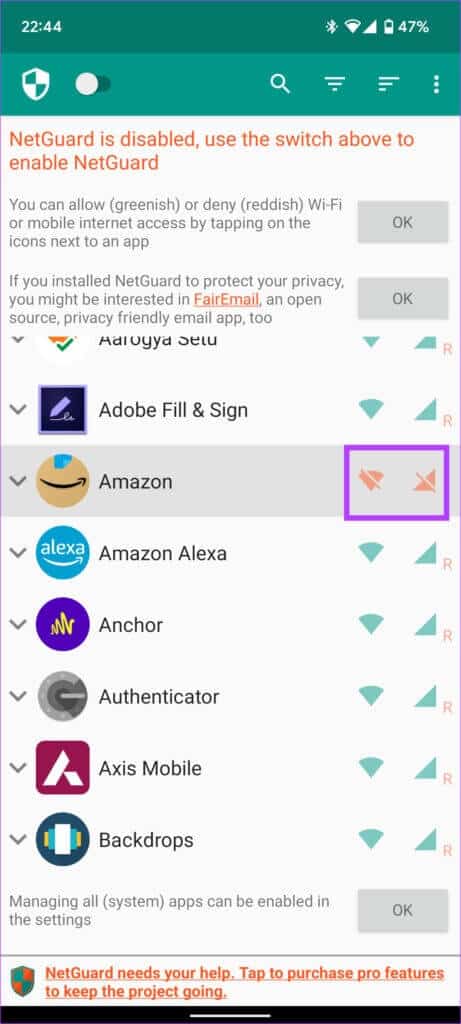
Adım 7: basın Anahtar Etkinleştirmek için sol üst köşede Ağ Koruması Belirtilen uygulama için İnternet erişimi engellendi.
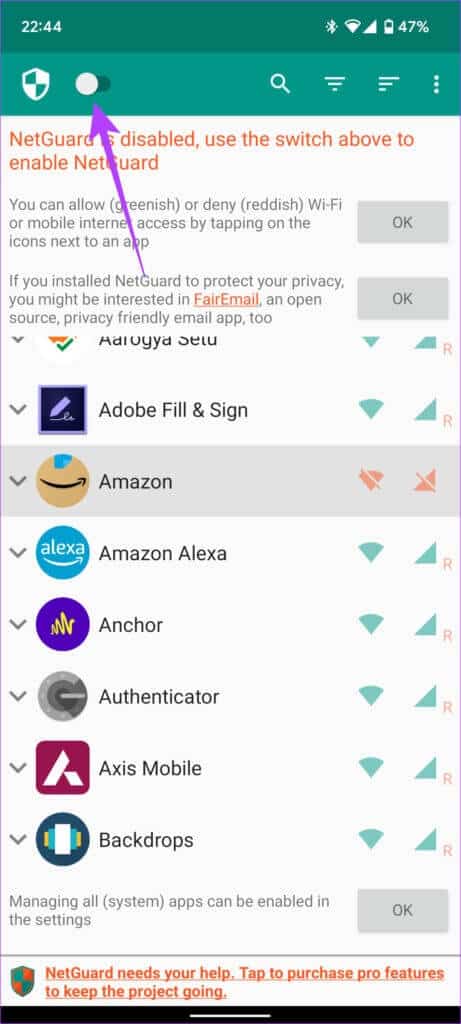
Adım 8: set Katılıyorum yönlendiricide. o çalışıyor Ağ Koruması Temel olarak, belirli uygulamalar için internet erişimini engellemek için bir VPN gibi. Bu nedenle, ihtiyacınız olacak NetGuard'ı ekleyin إلى VPN Listesi Telefonunuzda.
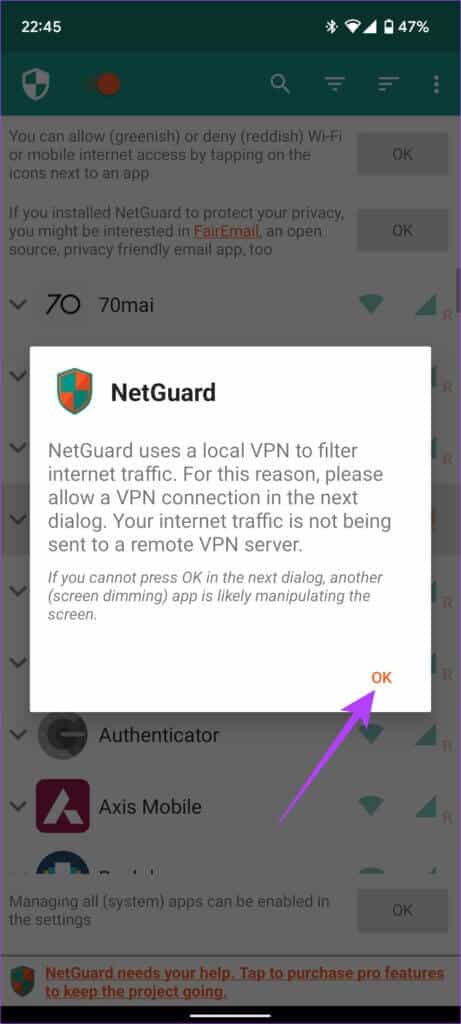
Aşama 9: şimdi göreceksin arama isteği NetGuard'ın bir VPN bağlantısı kurmaya çalıştığını söyler. Tıklamak TAMAM.
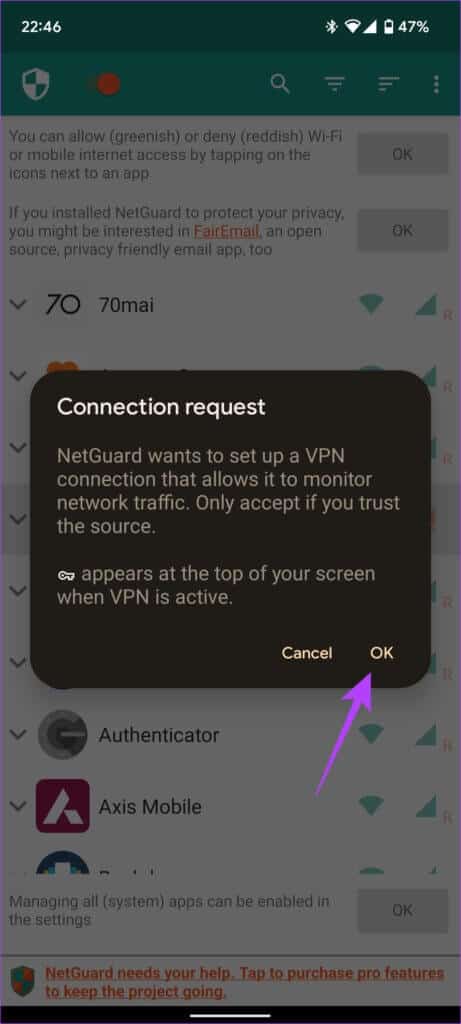
Adım 10: Size soran başka bir istem görünecektir Pil optimizasyonunu devre dışı bırakın. Bu adım isteğe bağlıdır ancak NetGuard'ın her zaman etkin kalmasını sağlayacaktır. bul TAMAM.
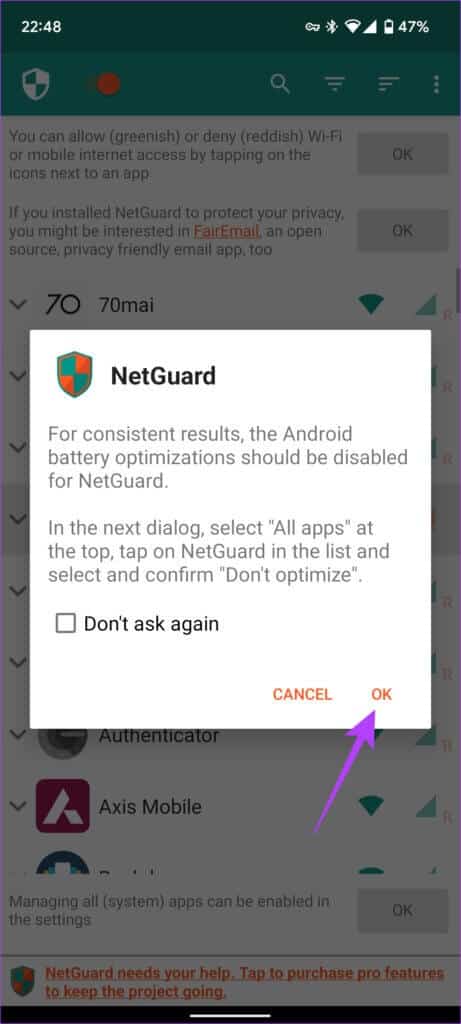
Adım 11: Açılan ekranda Değiştir'e dokunun. geliştirici ve onu değiştir Tüm uygulamalar.
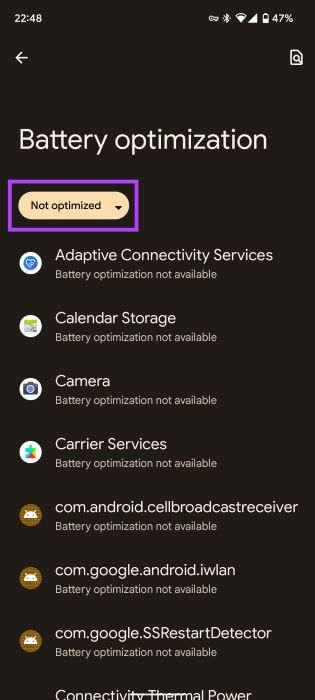
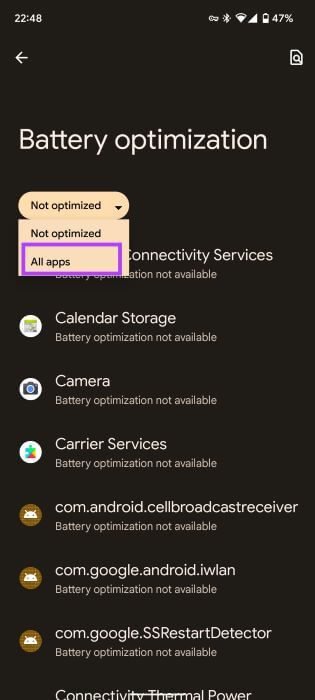
Aşama 12: Bulmak için kaydırın Ağ Koruması uygulamalar listesinde. Üzerine tıklayın.
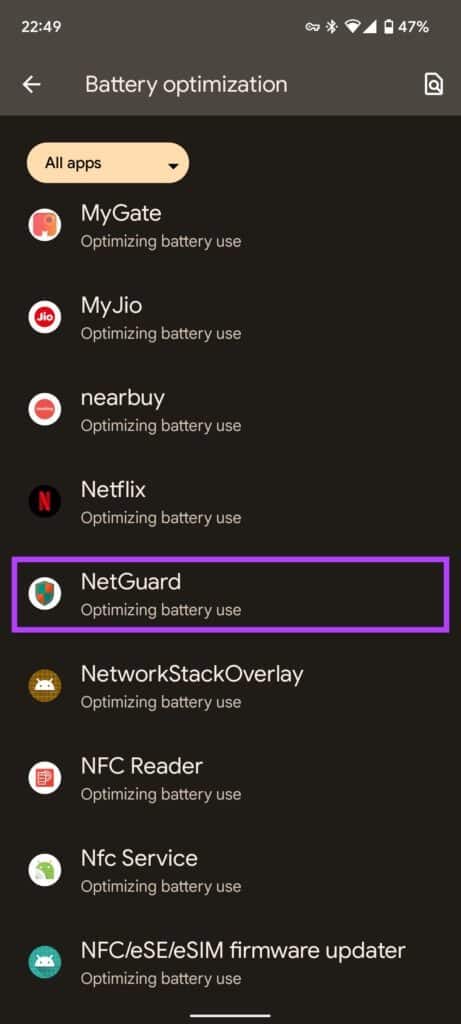
Adım 13: set Optimizasyon yok Sonra tıklayın Bitti.
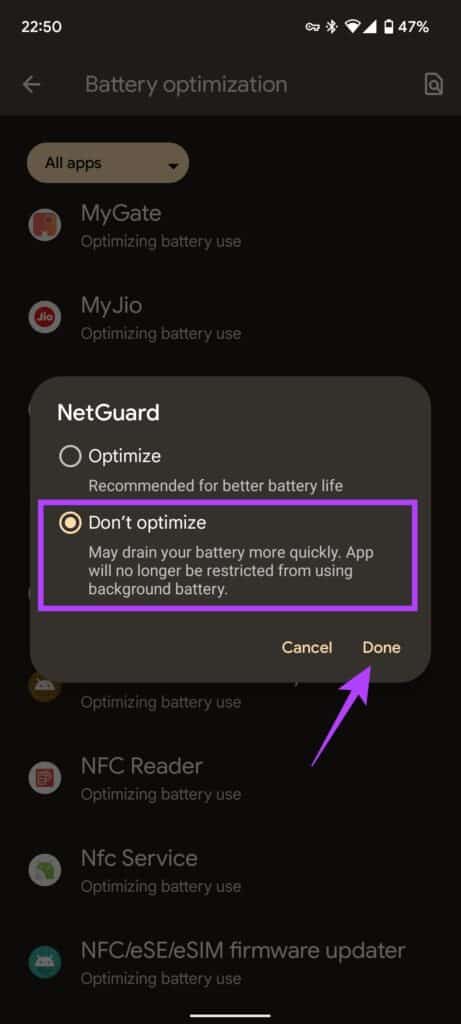
Adım 14: kullanım Geri butonu dönmek için sol üst köşede NetGuard.

Artık NetGuard'ın aktif olduğunu ve seçilen uygulamanın internet bağlantısının olmadığını göreceksiniz. Bildirim merkezinde VPN'nin etkin olduğunu gösteren anahtar simgesini arayarak NetGuard'ın etkin olduğunu doğrulayabilirsiniz.
İnternet erişimini engelleyin ve verilerinizi güvende tutun
İki yöntemden birini kullanın ve uygulamaların Android telefonunuzda internete erişmesini önleyin. Bu yöntemler, verilerinizi bilinçli olarak aktarmak isteyene kadar cihazınızda kalmasını sağlar.